百度经验快速截图和编辑文字并保存
1、首先登入QQ账号,登入以后打开一个和好友聊天的对话框,可以看到有一把小剪刀,这个就是截图的,这是只要鼠标点击剪刀然后可以框选要截图的对象看图
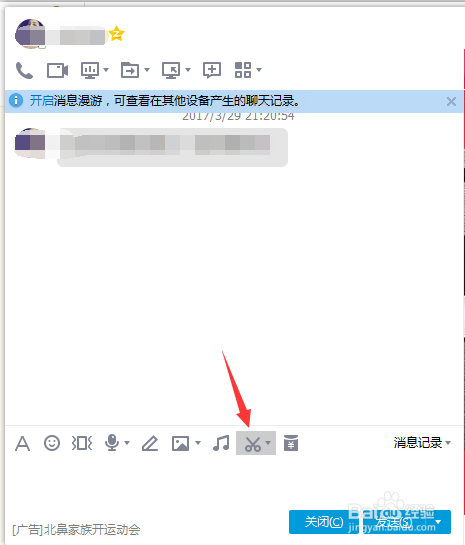
2、小编就拿桌面来做演示,选择桌面中心的要截图的地方,点击鼠标左键,这时可以看到电脑屏幕颜色会变暗,鼠标点击某一处,在往左边拖动,这是可以看到选项框在变大,选项框以内的就是你要框选的对象,只要选项框有多大截图的界面就有多大。
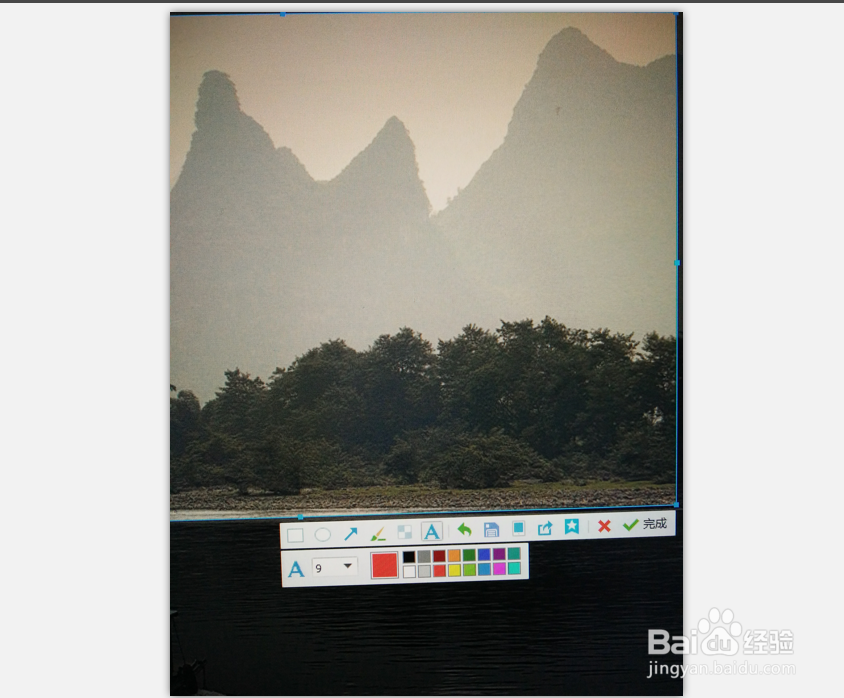
3、这是我们可以看到如图红色箭头指示有一节工能,小编就介绍下常见的几个功能吧【红色箭头】左二【马赛克】左三【文字编辑】左四【保存】看到文章顾客已经知道他们的功效,那么还是来介绍下。

1、红色箭头的作用:有时截图时需要制定某一个地方,这时鼠标在红色箭头上点一下,颜色自己选择,选择颜色也是在下面的颜色上点一下几好,至于红色箭头怎么使用可以自己测试下,想用箭头指示到哪,箭头对着哪点就好。
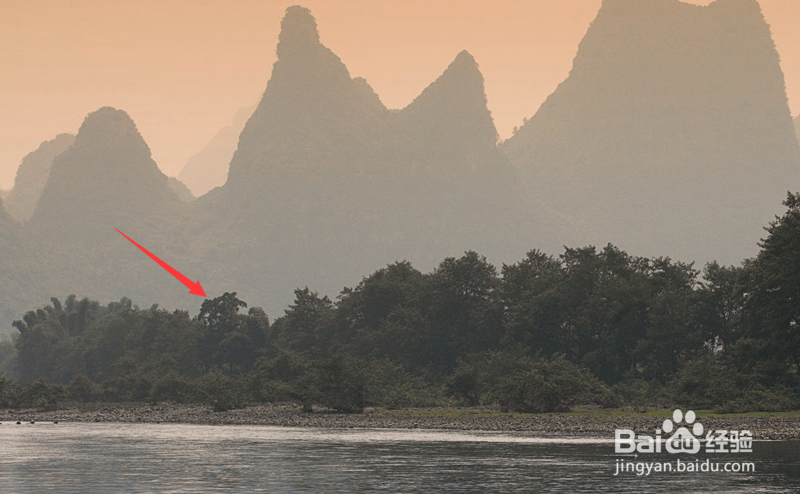
2、马赛克的作用:对于有些不能公开的属于隐私的都余姚打马赛克,这时只要鼠标在马赛克的标准上点击一下,在需要打马赛克的图片上涂抹就好。

1、文字的编辑:有时需要箭头指示和文字解说,这时鼠标点击如图上的【A】工具栏下发就会弹出另一栏小工具栏,看到最左边有一个【A】这时鼠标点击一下,在到需要编辑文字的地方在鼠标点一下,这时可以看到会出现一个小虚线框,在里面输入想要剪辑的文字即可,看箭头指示,A 的旁边还有一个数字,这是调节字体的大小,挨着旁边还有字体的颜色,这个根据自己的喜欢而定。
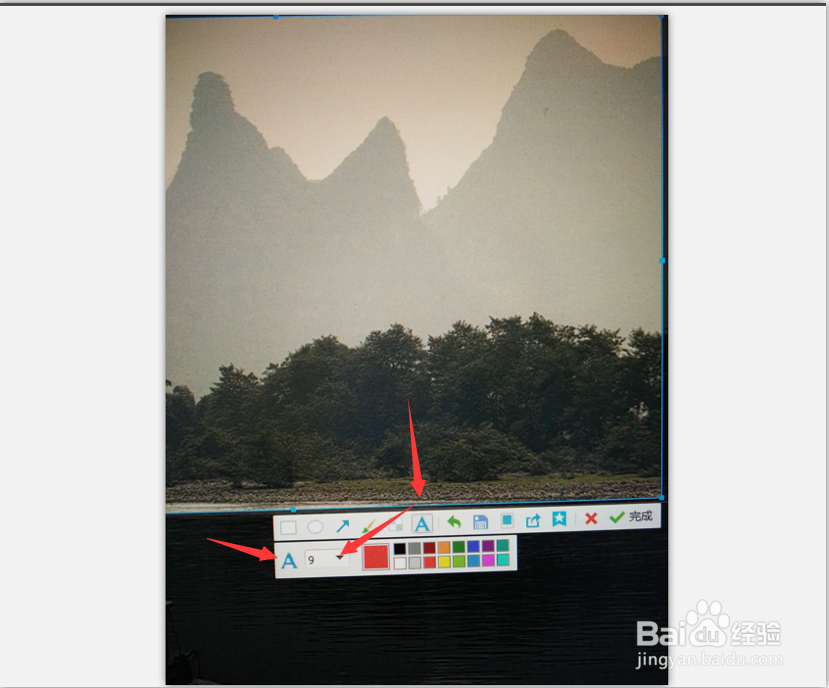
声明:本网站引用、摘录或转载内容仅供网站访问者交流或参考,不代表本站立场,如存在版权或非法内容,请联系站长删除,联系邮箱:site.kefu@qq.com。